Sie können die TikTok-Suchleiste verwenden, um nach allem auf der Plattform zu suchen. Egal, ob Sie nach Ihrem Lieblingsvideo suchen oder ein Konto finden möchten, die Suchleiste erledigt alles. TikTok hat gute Arbeit geleistet, um den Suchalgorithmus beizubehalten, damit Benutzer auf der Plattform finden können, was sie wollen.
Aber was, wenn die TikTok-Suche nicht die gewünschten Ergebnisse liefert und Sie nur einen leeren Bildschirm erhalten? Mehrere Benutzer haben ähnliche Probleme gemeldet und behauptet, dass die TikTok-Suche bei ihnen nicht funktioniert. Hier erfahren Sie, was zu tun ist, wenn Sie die TikTok-Suche nicht richtig verwenden können.
Behebung einer TikTok-Suche, die nicht funktioniert
Wenn die TikTok-Suche nicht funktioniert, gibt es im Allgemeinen zwei Hauptgründe dafür: Entweder verwenden Sie die Suche nicht richtig oder es liegt ein Fehler in der TikTok-App selbst vor. Die folgenden Schritte helfen Ihnen, das Problem mit der TikTok-Suche zu beheben:
1. Überprüfen Sie den TikTok-Server
Wenn die TikTok-Suchergebnisse eine leere Seite zurückgeben oder das relevante Ergebnis nicht anzeigen, kann dies an einem Serverproblem oder einer routinemäßigen Wartung auf der TikTok-Seite liegen. Sie können dies überprüfen, indem Sie auf die TikTok-Seite von Downdetector gehen .
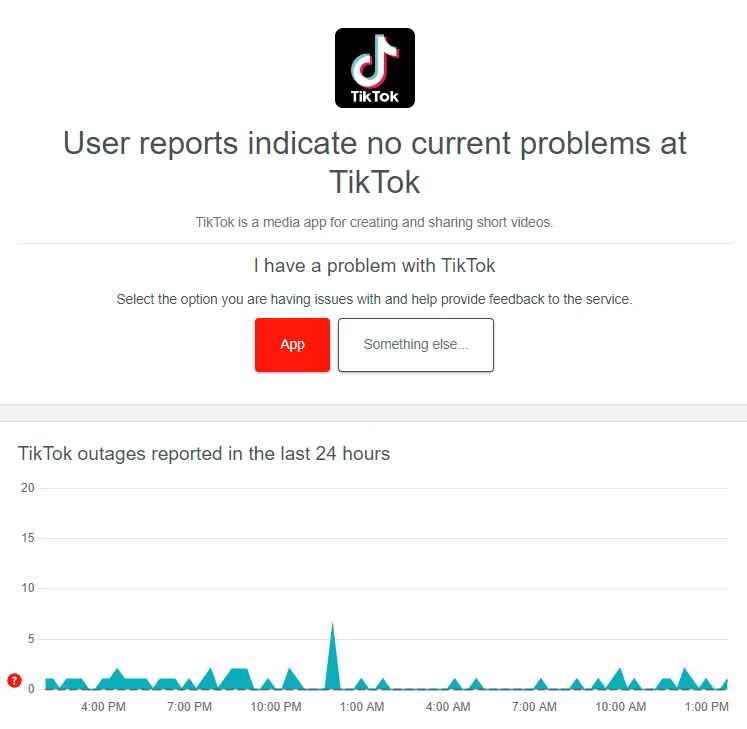
2. Prüfen Sie mit Ihrem Internet
Um alle Funktionen von TikTok, einschließlich der Suche, nutzen zu können, ist eine stabile Internetverbindung erforderlich. Wenn Ihre Internetverbindung langsam ist, können Sie nicht auf die TikTok-Suche zugreifen. Bevor Sie fortfahren, müssen Sie Ihre Internetgeschwindigkeit überprüfen. Sie können dies tun, indem Sie Speedtest oder Fast.com in Ihrem Browser aufrufen.
Wenn diese Tools eine langsame Internetgeschwindigkeit melden, müssen Sie das Problem beheben. Versuchen Sie, den Flugmodus ein- und dann wieder auszuschalten, um das Problem zu beheben. Wenn das nicht hilft, können Sie während der Verwendung von TikTok zu einem Wi-Fi-Netzwerk wechseln.
3. Starten Sie TikTok neu
Immer noch ein Fehler mit der Suchleiste bei TikTok? Dies kann an einem vorübergehenden Fehler in der App selbst liegen. Um das Problem zu beheben, versuchen Sie, die TikTok-App neu zu starten. So geht’s:
- Schließen Sie die App über den Startbildschirm.
- Öffnen Sie das Menü „Letzte Apps“ und wischen Sie auf TikTok nach oben , um es zu schließen.
- Starten Sie die App jetzt neu und prüfen Sie, ob das Problem dadurch behoben wird oder nicht.
4. Löschen Sie den TikTok-Cache
Jede App, einschließlich TikTok, speichert den Cache , um das Benutzererlebnis zu verbessern. Mit der Zeit neigt dieser Cache dazu, beschädigt zu werden und Probleme zu verursachen. Leeren Sie den Cache von TikTok, indem Sie die folgenden Schritte ausführen, um dieses Problem zu beheben:
- Gehen Sie in der TikTok-App zum Abschnitt „Profil“ .
- Öffnen Sie das Menü in der oberen rechten Ecke und tippen Sie dann auf „Einstellungen“ und „Datenschutz“ .
- Tippen Sie auf die Option „Speicherplatz freigeben“ .
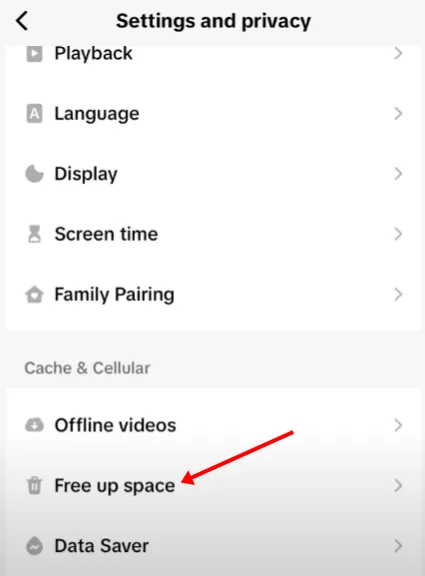
- Sie sehen den gesamten von der App verbrauchten Cache-Speicher. Tippen Sie auf die Schaltfläche „Löschen“ daneben, um die Cache-Daten zu löschen.
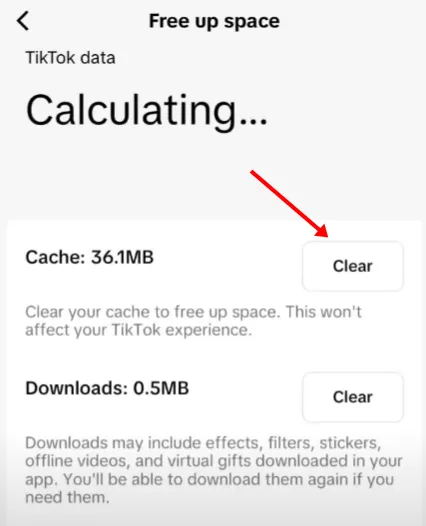
5. Aktualisieren Sie TikTok
Wenn Sie eine ältere Version von TikTok verwenden, kann dies auch dieses Suchproblem verursachen. Aktualisieren Sie die TikTok-App auf Ihrem Android oder iOS, um dieses Problem zu beheben. Nachfolgend finden Sie die Schritte dazu:
Auf Android
- Öffnen Sie den App Store und tippen Sie auf das Profilsymbol .
- Suchen Sie hier nach den ausstehenden Updates und tippen Sie neben TikTok auf „Update“ , um es zu aktualisieren.
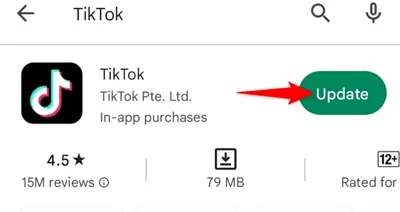
Unter iOS
- Starten Sie den Play Store auf Ihrem Gerät.
- Tippen Sie auf die Suchleiste und suchen Sie nach TikTok .
- Tippen Sie auf die Schaltfläche „Aktualisieren“ neben TikTok, um die neueste Version der App zu erhalten.
6. Stellen Sie sicher, dass Video verfügbar ist
Wenn die TikTok-Suche nicht funktioniert und Sie das gesuchte Video nicht finden können, liegt dies möglicherweise daran, dass das Video auf der Plattform nicht mehr verfügbar ist. Wenn der Ersteller das Video gelöscht hat oder es von TikTok selbst entfernt wurde (aufgrund von Community-Richtlinien), können Sie nicht danach suchen.
7. Suchfilter verwenden
Versuchen Sie, einen Suchfilter zu verwenden, wenn Sie auf TikTok nach einem Video oder Konto suchen. Sie können Filter wie das Sortieren nach Videokategorie und dem Veröffentlichungsdatum festlegen, wodurch die Suchergebnisse eingegrenzt werden.
- Suchen Sie auf TikTok nach dem gesuchten Video.
- Tippen Sie auf dem Suchbildschirm auf die drei Auslassungspunkte in der oberen rechten Ecke.
- Sie können jetzt die folgenden Suchfilter festlegen:
- Sortiere nach
- Videokategorie
- Datum der Veröffentlichung
- Nachdem Sie die Filter festgelegt haben, tippen Sie auf „Übernehmen“ .
- Wenn Sie nach etwas suchen, können Sie außerdem eine der folgenden Optionen auswählen, um spezifischere Ergebnisse zu erhalten:
- Videos
- Benutzer
- Geräusche
- Hashtags
8. Schauen Sie in die Geschichte
Wenn Sie das Video zuvor angesehen haben, es aber jetzt nicht suchen können, suchen Sie im Verlauf danach. TikTok speichert den Verlauf aller Videos, die Sie angesehen oder auf die Sie reagiert haben, und Sie können über den Abschnitt „Ihre Aktivität“ darauf zugreifen. Nachfolgend finden Sie die Schritte dazu:
- Öffnen Sie TikTok und gehen Sie zu Ihrem Profil .
- Tippen Sie jetzt auf das Menüsymbol und anschließend auf „ Einstellungen und Datenschutz“ .
- Scrollen Sie nach unten zum Abschnitt „Inhalt und Anzeige“ und tippen Sie auf „Aktivitätscenter“ .
- Tippen Sie hier auf den Wiedergabeverlauf .
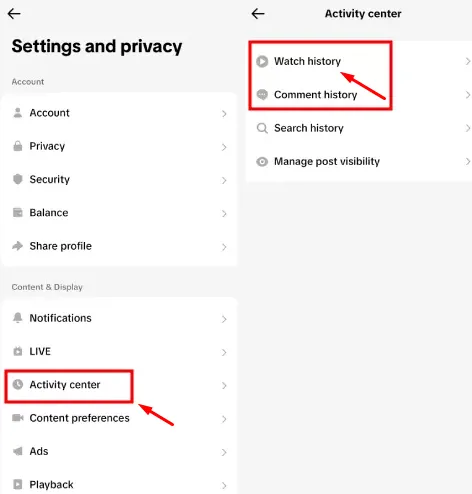
- Suchen Sie nach dem gesuchten Video und spielen Sie es ab.
9. Installieren Sie TikTok neu
Beschädigte App-Dateien können auch eine Folge davon sein, dass die TikTok-Suche nicht funktioniert. Sie können die TikTok-App neu installieren und das Problem sollte dadurch behoben werden. Die folgenden Schritte zeigen Ihnen, wie Sie dabei vorgehen:
Auf Android
- Öffnen Sie den Play Store auf Ihrem Android-Telefon.
- Suchen Sie nach TikTok und öffnen Sie es aus dem Suchergebnis.
- Tippen Sie auf die Schaltfläche „Deinstallieren“ und bestätigen Sie, indem Sie erneut auf „Deinstallieren“ tippen .
- Warten Sie einige Sekunden und tippen Sie dann auf Installieren , um die App erneut zu installieren.
Unter iOS
- Tippen und halten Sie die TikTok- App und tippen Sie dann auf App entfernen .
- Tippen Sie auf App löschen , um die App zu deinstallieren.
- Starten Sie den App Store und suchen Sie nach TikTok .
- Tippen Sie auf die Schaltfläche „Get“ , um die App auf Ihrem Gerät zu installieren.
10. Kontaktieren Sie den TikTok-Support
Wenn das Problem nicht durch irgendetwas anderes gelöst werden kann, können Sie sich an den TikTok-Support wenden und das Problem melden. Sie können sie über ihren TikTok-Handle erreichen.
- Gehen Sie zum TikTok-Support- Handle auf TikTok.
- Klicken Sie auf das Nachrichtensymbol neben der Schaltfläche „Folgen“.
- Senden Sie ihnen eine Nachricht über Ihr Problem und warten Sie auf ihre Antwort.
Schreibe einen Kommentar